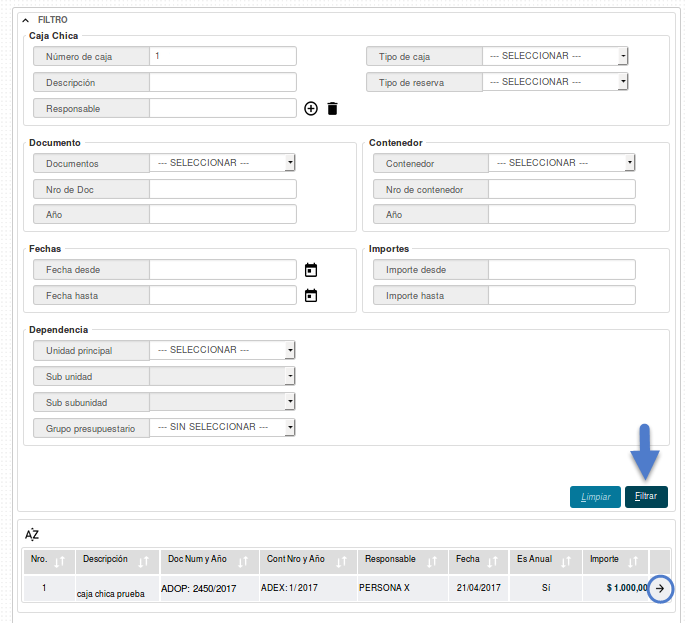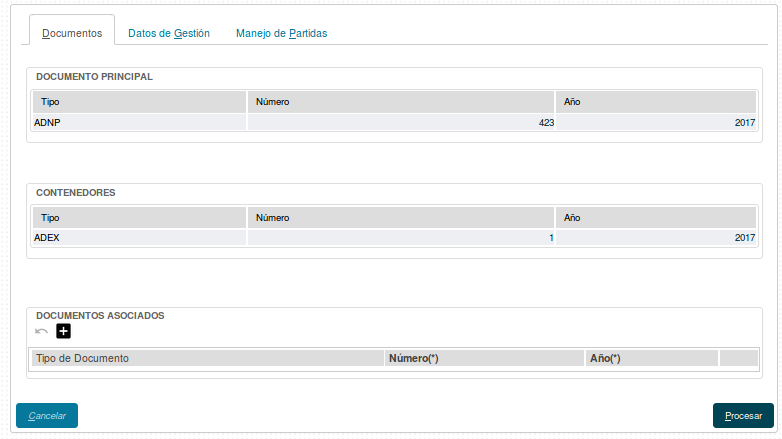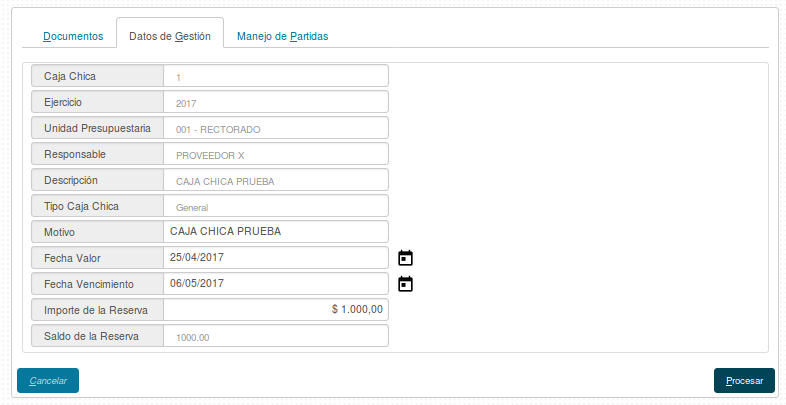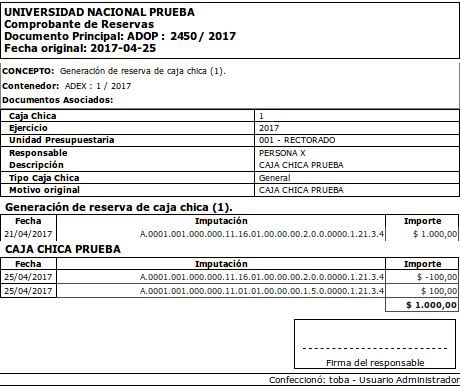Diferencia entre revisiones de «SIU-Pilaga/version3.0.0/documentacion de las operaciones/gastos/ch/cajas chicas/rectificar reserva ch»
(→Rectificar Reserva de Caja Chica) |
|||
| Línea 6: | Línea 6: | ||
Permite modificar el detalle de Motivo, la fecha de vencimiento, el importe de la reserva, y las partidas seleccionadas de una [[SIU-Pilaga/version3.0.0/documentacion_de_las_operaciones/gastos/ch/cajas_chicas/reserva_ch_anual|Reserva cargada previamente]] (ya sea Anual o por generación automática). | Permite modificar el detalle de Motivo, la fecha de vencimiento, el importe de la reserva, y las partidas seleccionadas de una [[SIU-Pilaga/version3.0.0/documentacion_de_las_operaciones/gastos/ch/cajas_chicas/reserva_ch_anual|Reserva cargada previamente]] (ya sea Anual o por generación automática). | ||
| − | + | Comenzaremos la operación filtrando la Reserva de Caja Chica a rectificar:<br /> | |
| − | |||
| + | [[Archivo:PIL rec res ch1.png|marco|centro]]<br /> | ||
| + | |||
| + | Podremos operar por tres pestañas: '''Documentos, Datos de Gestión, y Manejo de Partidas'''<br /> | ||
| + | |||
| + | '''Documentos:''' Desde aquí nos informará el documento principal y el contenedor asociado a la reserva, también podremos asociar nuevos documentos presionando el botón [[Archivo:PIL_agregar4.png]]<br /> | ||
| + | |||
| + | [[Archivo:PIL rec res ch2.png|marco|centro]]<br /> | ||
| + | |||
| + | '''Datos de Gestión''': Podremos ver la información de la reserva y los datos de la Caja Chica de destino. Tendremos la opción de modificar los campos ''Motivo, fecha valor, fecha vencimiento y el monto''.<br /> | ||
| + | |||
| + | |||
| + | [[Archivo:PIL rec res ch3.png|marco|centro]]<br /> | ||
| + | |||
| + | '''Manejo de Partidas''': Desde aquí podremos modificar todo lo que tenga que ver con las partidas asociadas a la operación, pudiendo asociar nuevas mediante el '''Filtro''' y modificar los importes de las mismas siempre y cuando el ''Importe de la reserva'' y el ''saldo ajustado de la reserva'' sea el mismo.<br /> | ||
| + | |||
| + | [[Archivo:PIL rec res ch4.png|marco|centro]]<br /> | ||
| + | |||
| + | Una vez realizadas las modificaciones pertinentes presionaremos el botón [[Archivo:PIL_icono_procesar.png]] y podremos imprimir un comprobante de respaldo de la operación donde se detallan las modificaciones que se hicieron a las partidas.<br /> | ||
| + | |||
| + | [[Archivo:PIL rec res ch5.png|marco|centro]]<br /> | ||
[[SIU-Pilaga/version3.0.0/documentacion_de_las_operaciones/gastos/ch|<Volver]] | [[SIU-Pilaga/version3.0.0/documentacion_de_las_operaciones/gastos/ch|<Volver]] | ||
Revisión actual del 16:29 25 abr 2017
Rectificar Reserva de Caja Chica
Permite modificar el detalle de Motivo, la fecha de vencimiento, el importe de la reserva, y las partidas seleccionadas de una Reserva cargada previamente (ya sea Anual o por generación automática).
Comenzaremos la operación filtrando la Reserva de Caja Chica a rectificar:
Podremos operar por tres pestañas: Documentos, Datos de Gestión, y Manejo de Partidas
Documentos: Desde aquí nos informará el documento principal y el contenedor asociado a la reserva, también podremos asociar nuevos documentos presionando el botón ![]()
Datos de Gestión: Podremos ver la información de la reserva y los datos de la Caja Chica de destino. Tendremos la opción de modificar los campos Motivo, fecha valor, fecha vencimiento y el monto.
Manejo de Partidas: Desde aquí podremos modificar todo lo que tenga que ver con las partidas asociadas a la operación, pudiendo asociar nuevas mediante el Filtro y modificar los importes de las mismas siempre y cuando el Importe de la reserva y el saldo ajustado de la reserva sea el mismo.
Una vez realizadas las modificaciones pertinentes presionaremos el botón ![]() y podremos imprimir un comprobante de respaldo de la operación donde se detallan las modificaciones que se hicieron a las partidas.
y podremos imprimir un comprobante de respaldo de la operación donde se detallan las modificaciones que se hicieron a las partidas.